Проблема
При включении символов конечных пользователей (EUDC) для каждого шрифта система перестает работать, и во время запуска появляется синий экран. Этот параметр не распространен в регионах, не относящихся к Азии.
Возможное решение
1. Если вы уже установили обновление с этой ошибкой, необходимо удалить это обновление, перезагрузить систему и войти в Windows.
2. В программе RegEdit перейдите в HKEY_CURRENT_USER\EUDC
3. Найдите все разделы реестра EUDC для каждого шрифта в подразделе. Если символы EUDC связаны только с одним файлом шрифта, перейдите к шагу 4. Если символы EUDC связаны с более чем одним базовым шрифтом, перейдите к шагу 5.
4. Применительно к каждому символу EUDC для каждого шрифта вам потребуется изменить значение раздела, а именно добавить текст ",FontFaceName" в конец каждого раздела. Добавляемым текстом не обязательно должен быть "FontFaceName". Можно выбрать имя, которое подходит к вашему сценарию.
Примечание.
Раздел реестра с именем "SystemDefaultEUDCFont" нельзя изменять. Это системные символы EUDC, а не символы EUDC для каждого шрифта.
Пример. Это символ EUDC для каждого шрифта на кодовой странице 936. Именем базового шрифта является "新宋体"; значением раздела является "C:\Users\LocalAdminUser\AppData\Local\Microsoft\Windows\EUDC\MyTest.TTE"

После добавления ",TestFont" в значение раздела путь к разделу выглядит следующим образом: "C:\Users\LocalAdminUser\AppData\Local\Microsoft\Windows\EUDC\MyTest.TTE,TestFont"

5. Если один и тот же файл шрифтов EUDC связан с несколькими базовыми шрифтами, необходимо будет клонировать этот файл шрифтов EUDC и дать ему разные имена при связывании его с разными базовыми шрифтами.
Пример. На следующем скриншоте один и тот же файл шрифтов EUDC с именем MyTest2.TTE связан с Microsoft YaHei UI и 黑体. В этом случае шрифт EUDC не будет работать для 黑体. Решением является клонирование MyTest2.TTE в другой файл, например в MyTest3.TTE. Затем привяжите новый файл шрифтов EUDC с именем MyTest3.TTE к 黑体.
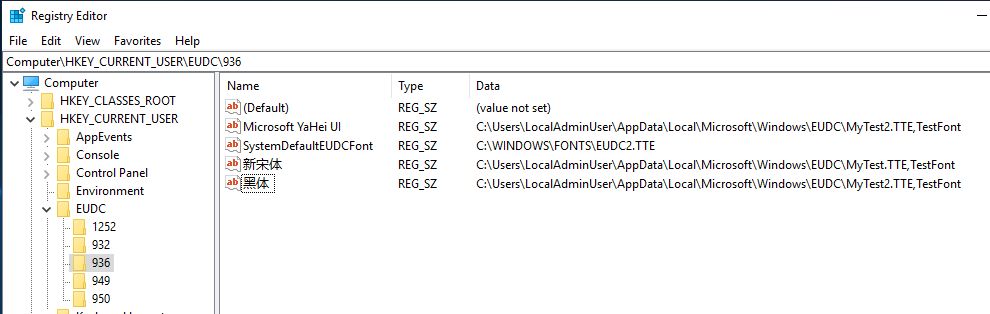
После использования этого решения (обратите внимание, что в последнем разделе реестра теперь отображается текст MyTest3.TTE вместо MyTest2.TTE):

6. Повторите эти действия для всех остальных параметров USER EUDC в разделе HKEY_USERS\SID\EUDC.
7. Закройте Regedit. Выйдите из системы Windows и войдите в нее повторно, а затем проверьте, правильно ли работает EUDC для каждого шрифта.
8. Теперь можно установить обновления, которые затронула эта ошибка.
Необходимые условия
Для использования этого обходного пути не требуется соблюдение предварительных условий.










